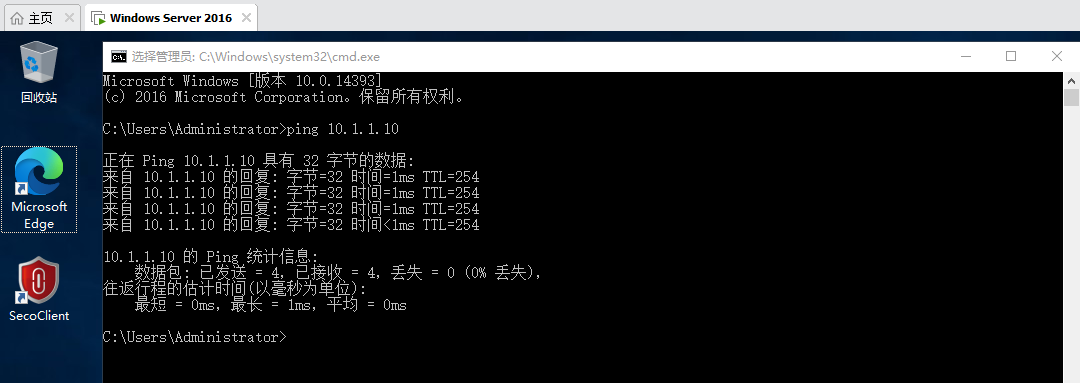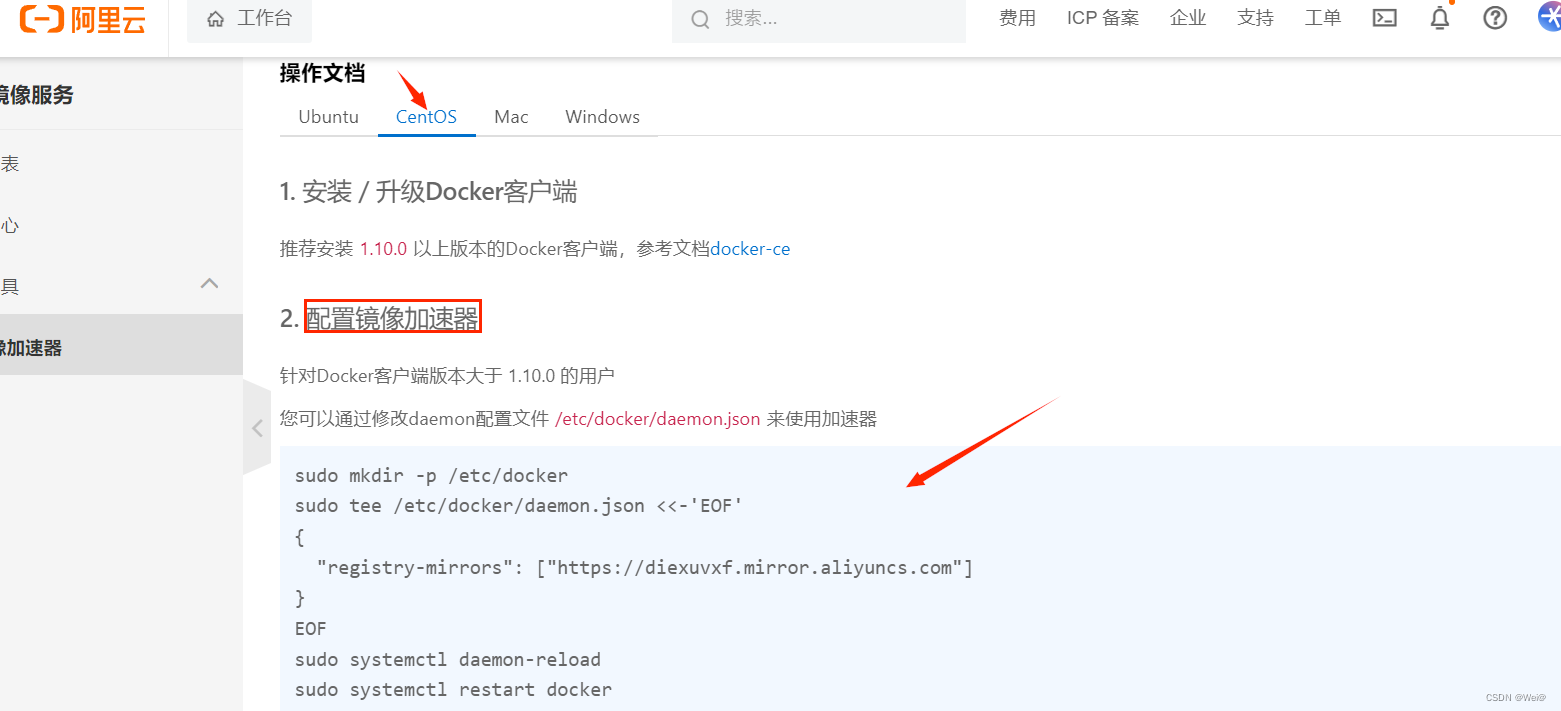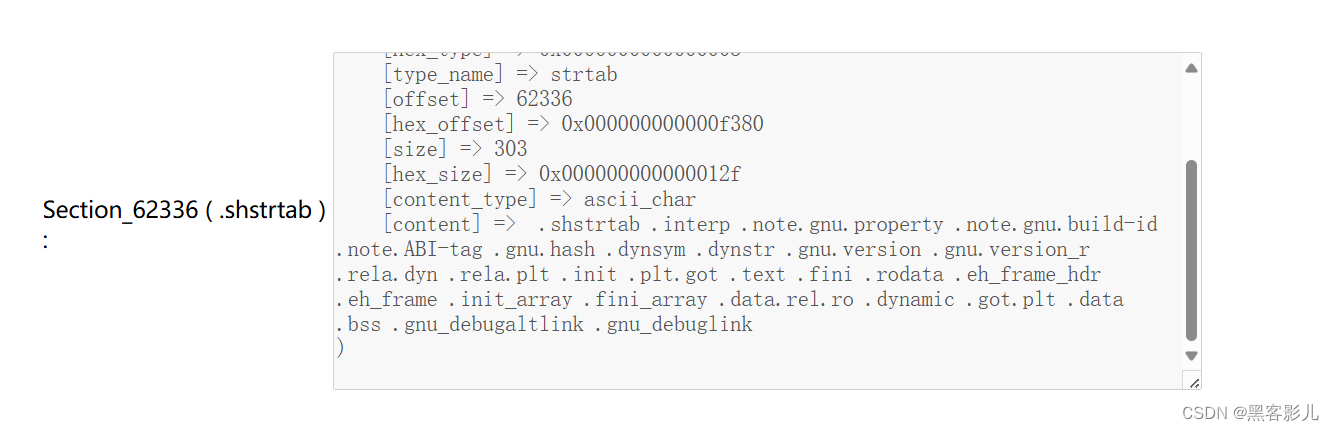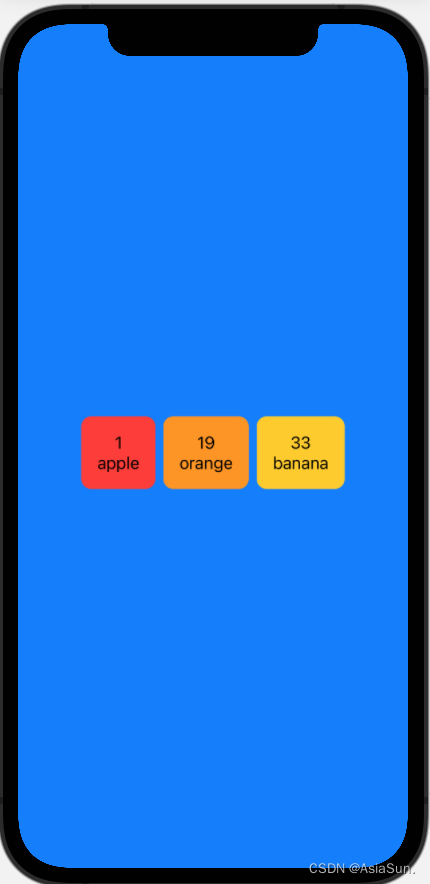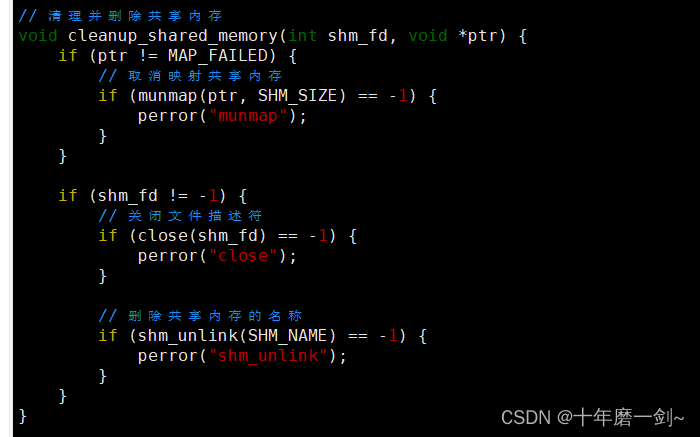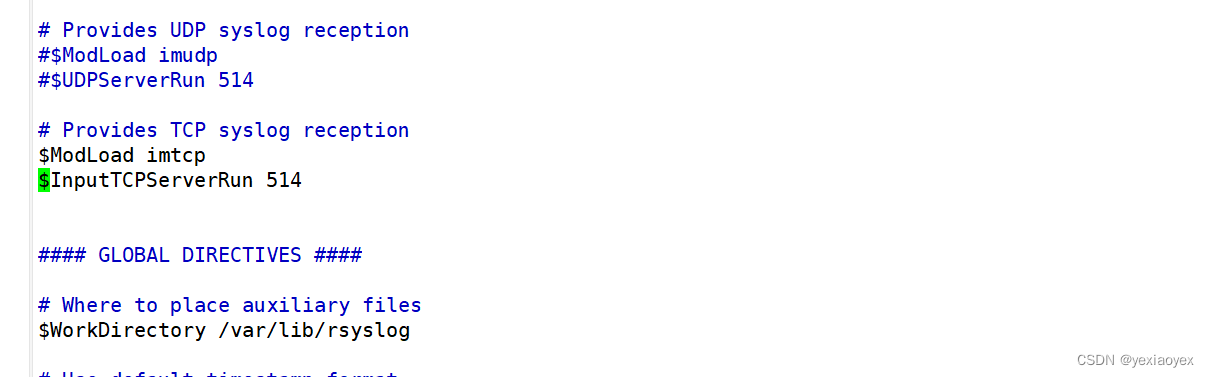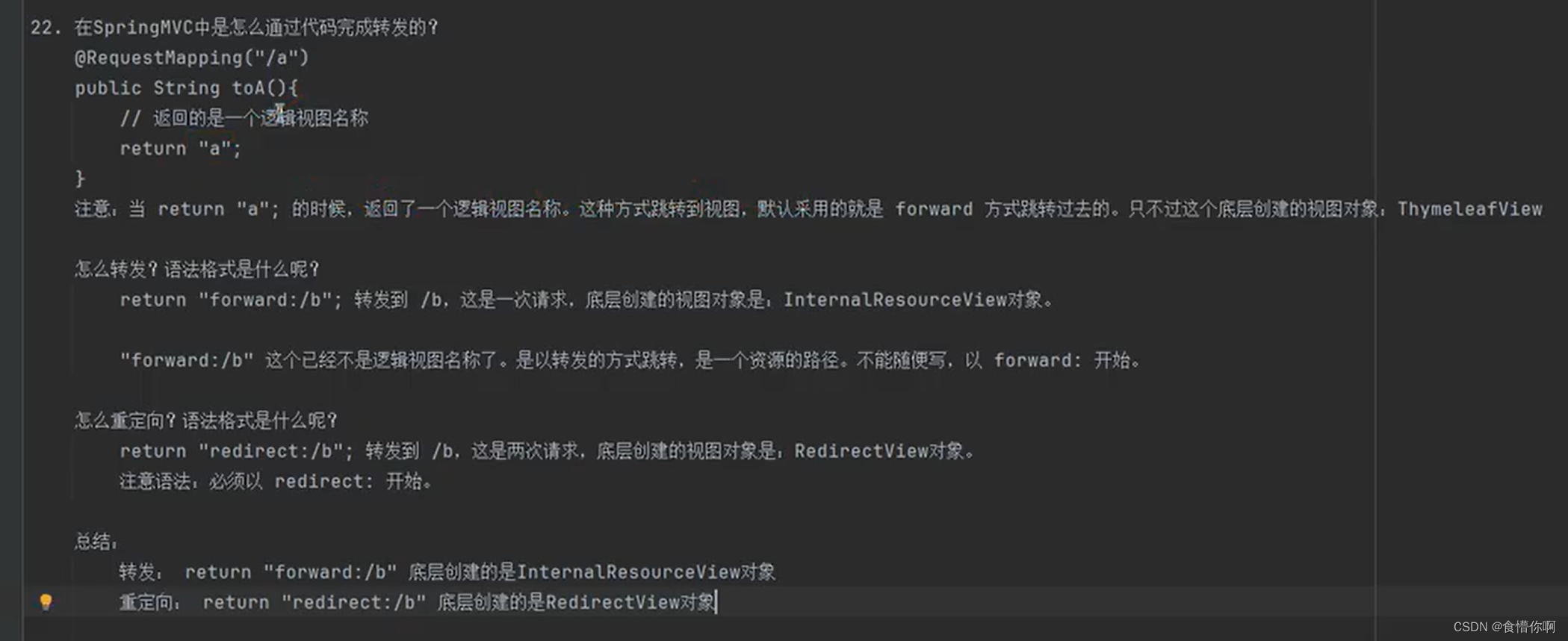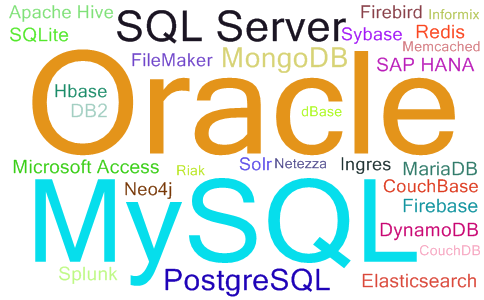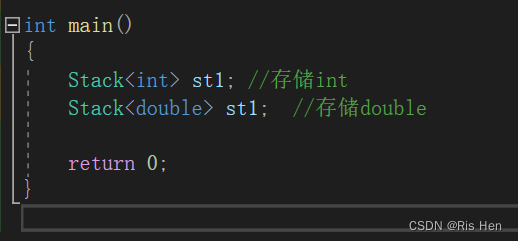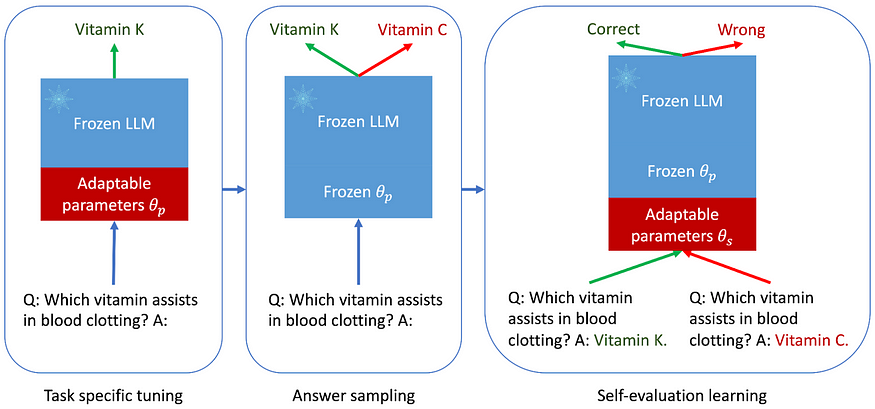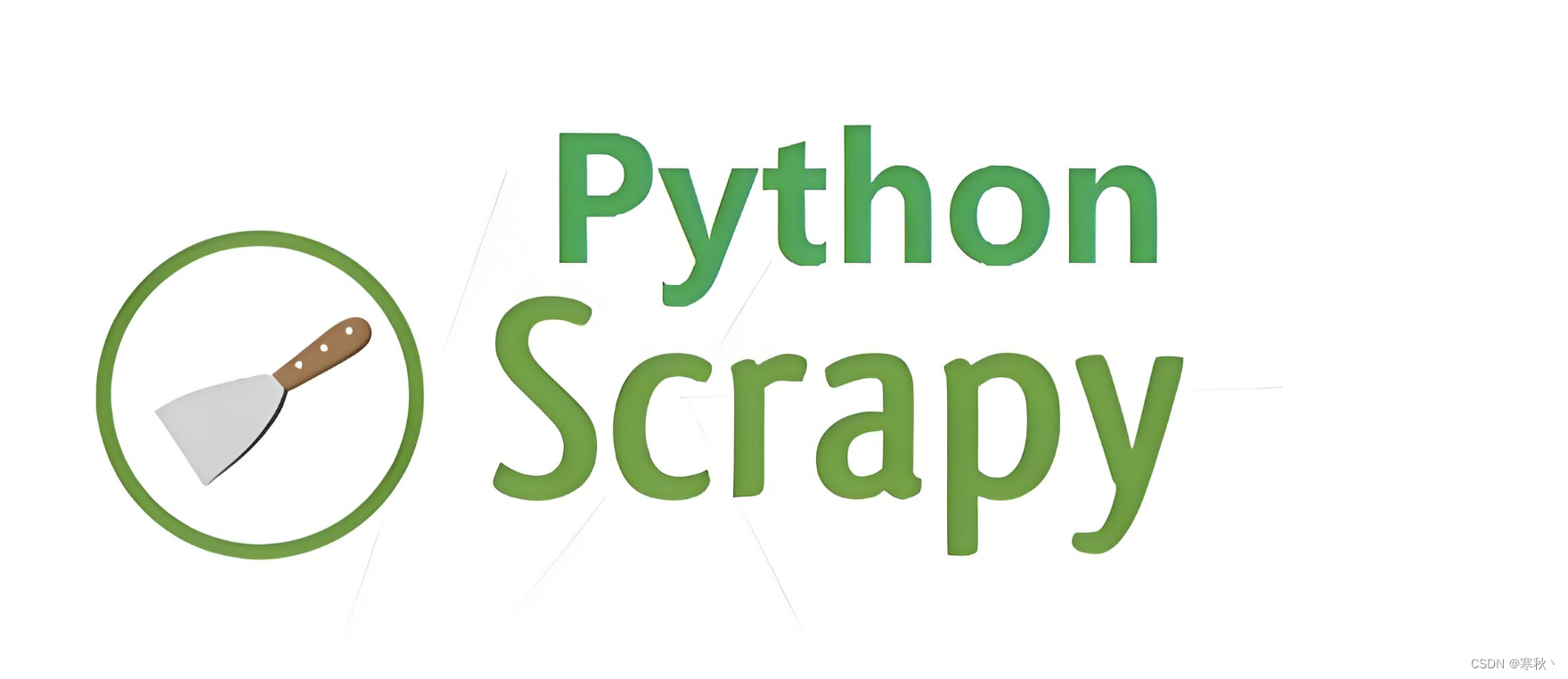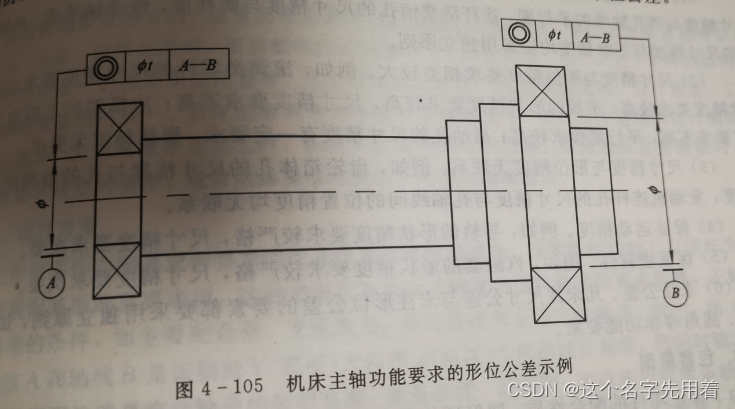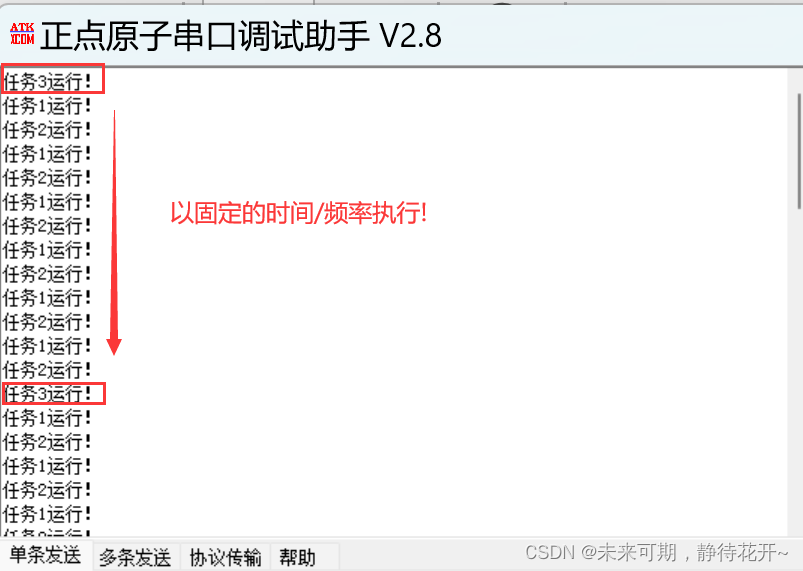防火墙技术基础篇:基于eNSP配置L2TP VPN
一、L2TP VPN概念
L2TP(Layer 2 Tunneling Protocol),即第二层隧道协议,是一种基于点对点协议(PPP)的二层隧道协议。它结合了PPTP(Point-to-Point Tunneling Protocol)和Cisco的Layer 2 Forwarding(L2F)协议的优点,提供了一种在不安全的网络(如互联网)上建立安全通道的方法。L2TP VPN利用L2TP协议,通过创建一个虚拟的点对点连接,使得远程用户能够像直接连接到公司内部网络一样访问资源。
二、L2TP VPN原理
L2TP VPN的工作原理可以分为以下几个步骤:
隧道建立:首先,L2TP协议在客户端和服务器之间建立一个控制连接,用于交换配置信息和建立隧道。这个过程中,双方会进行身份验证,确保通信的合法性。
会话建立:隧道建立后,客户端和服务器之间的每个数据流都会创建一个独立的会话。这些会话在逻辑上是分离的,但都通过同一个隧道传输。
数据封装:在发送数据时,L2TP将原始数据包封装在L2TP协议头中,然后将其封装在UDP(用户数据报协议)数据包内。这样做的目的是利用UDP的无连接特性,提高数据传输的效率。
数据传输:封装后的数据包通过互联网或其他公共网络传输到目的地。由于数据被封装在L2TP和UDP头中,因此即使在传输过程中被拦截,也无法轻易解读其内容。
数据解封装:当数据包到达目的地时,L2TP服务器会解封装数据包,将其还原为原始的PPP数据包,然后传递给目标网络或应用程序。
一、创建实验拓扑

Cloud1使用的是VMnet8网卡,使用虚拟机进行测试,需要使用VMware创建桌面版操作系统,方便安装secoClient客户端软件;cloude3使用的是VM net1网卡,配置防火墙web防火登录后,方便我们在本地使用浏览器登录防火墙。
1 配置设备接口
2.1 配置防火墙接口
配置防火墙g1/0/1接口
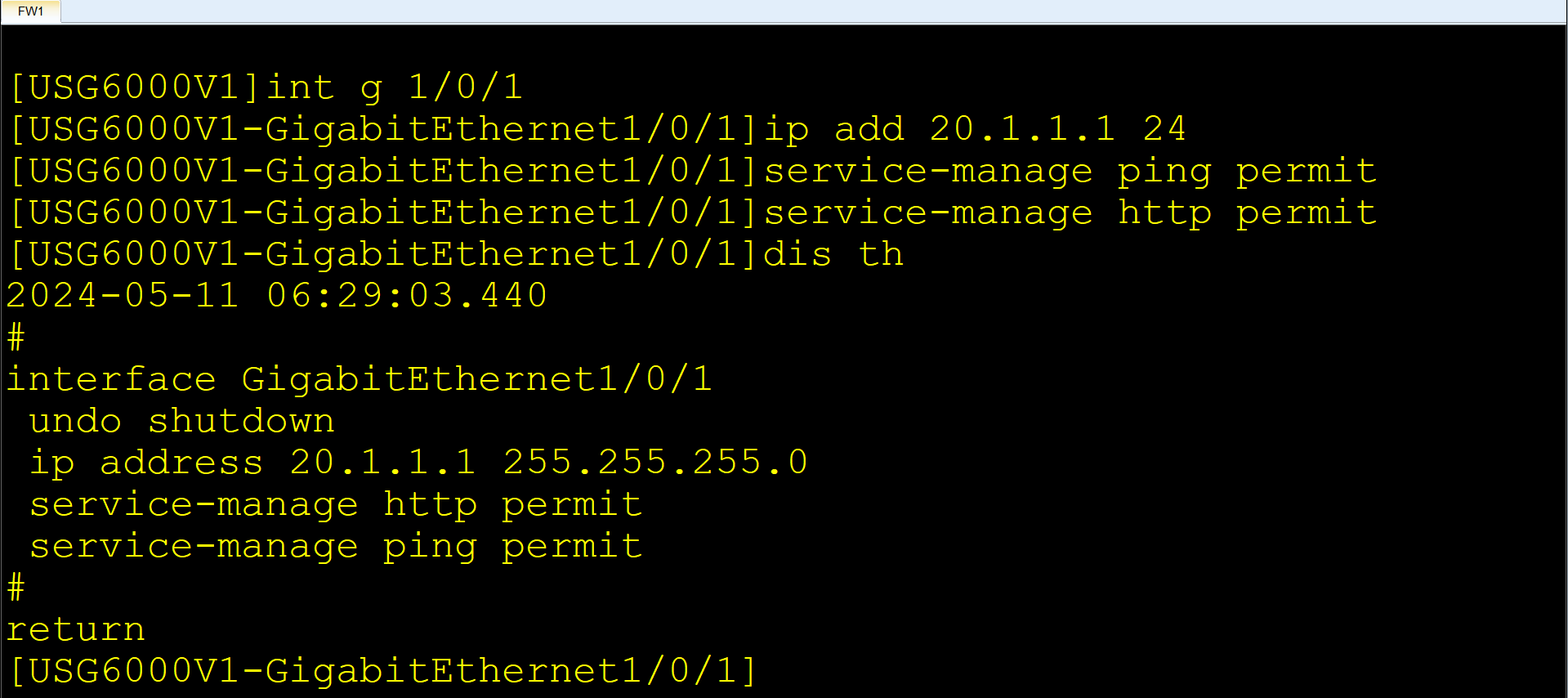
配置防火墙g1/0/2接口
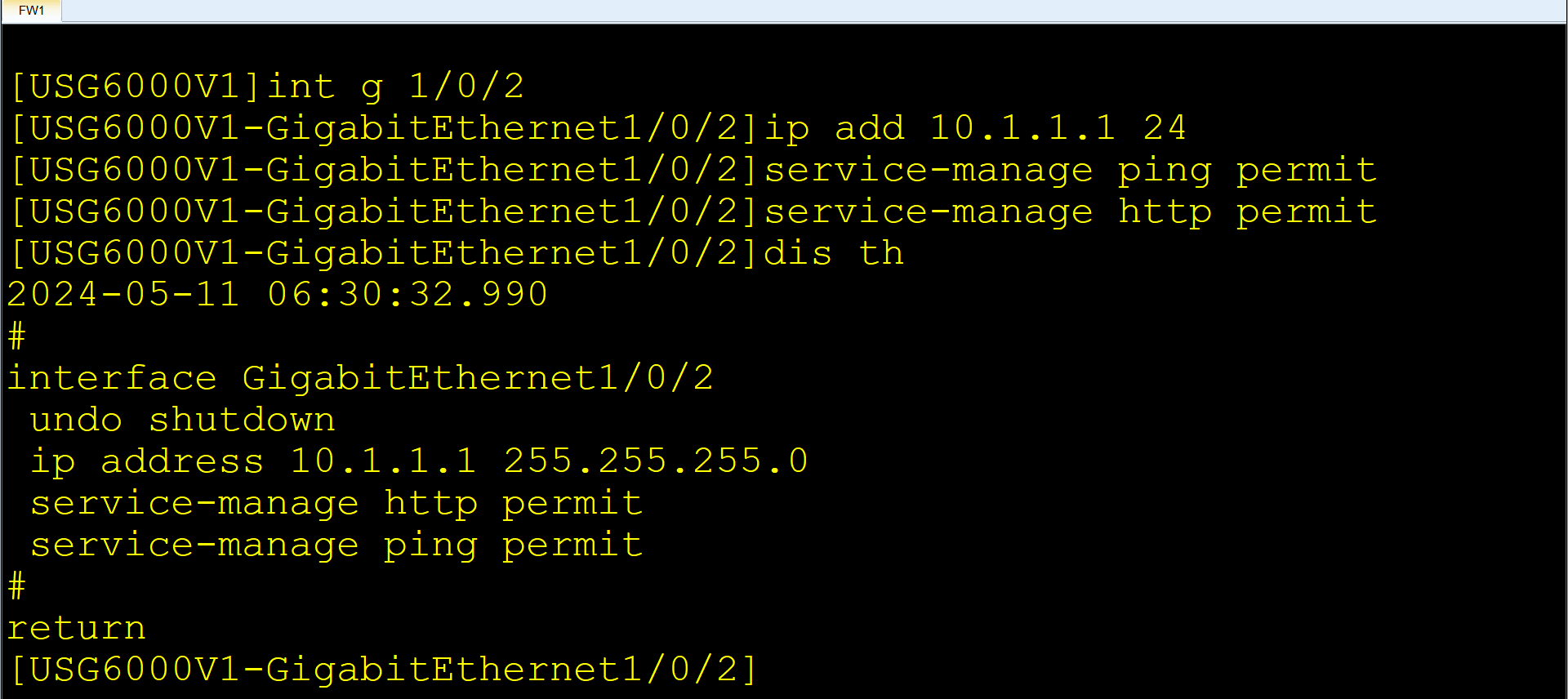
2.2 配置路由器接口
配置路由器e0/0/1接口

配置路由器g0/0/1接口

2.3 从虚拟机尝试ping防火墙g1/0/1接口
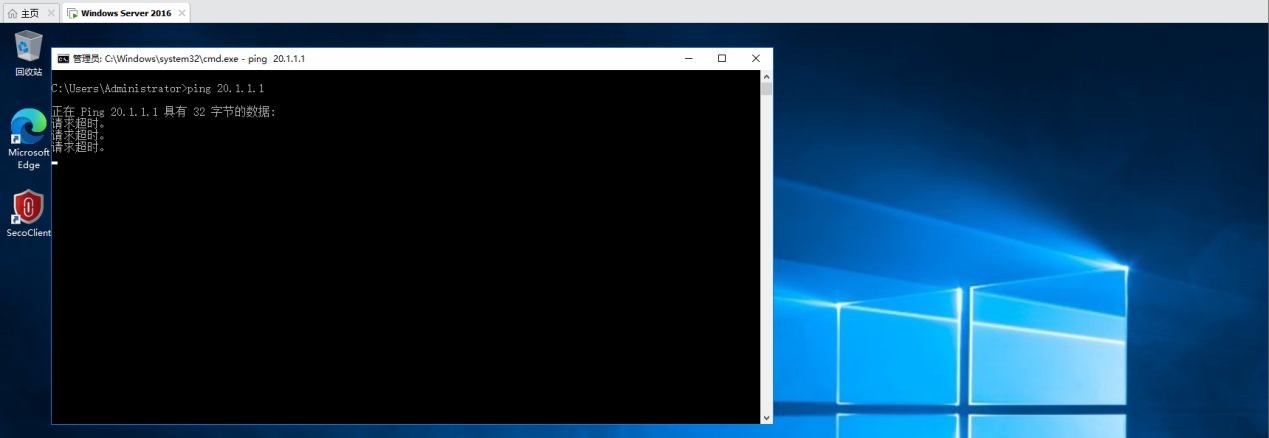
此时是ping不通的,缺少防火墙到路由器的路由,我们添加一下。
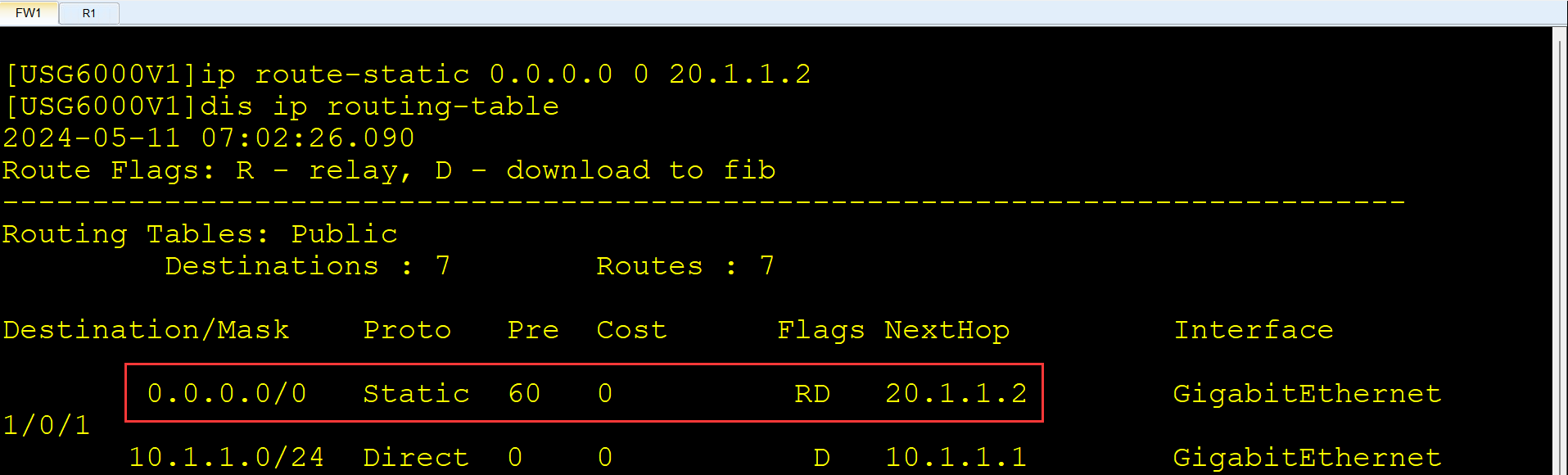
这个时候还ping不通,还需要将防火墙接口划分到安全区域。
2.4 配置防火墙接口安全区域
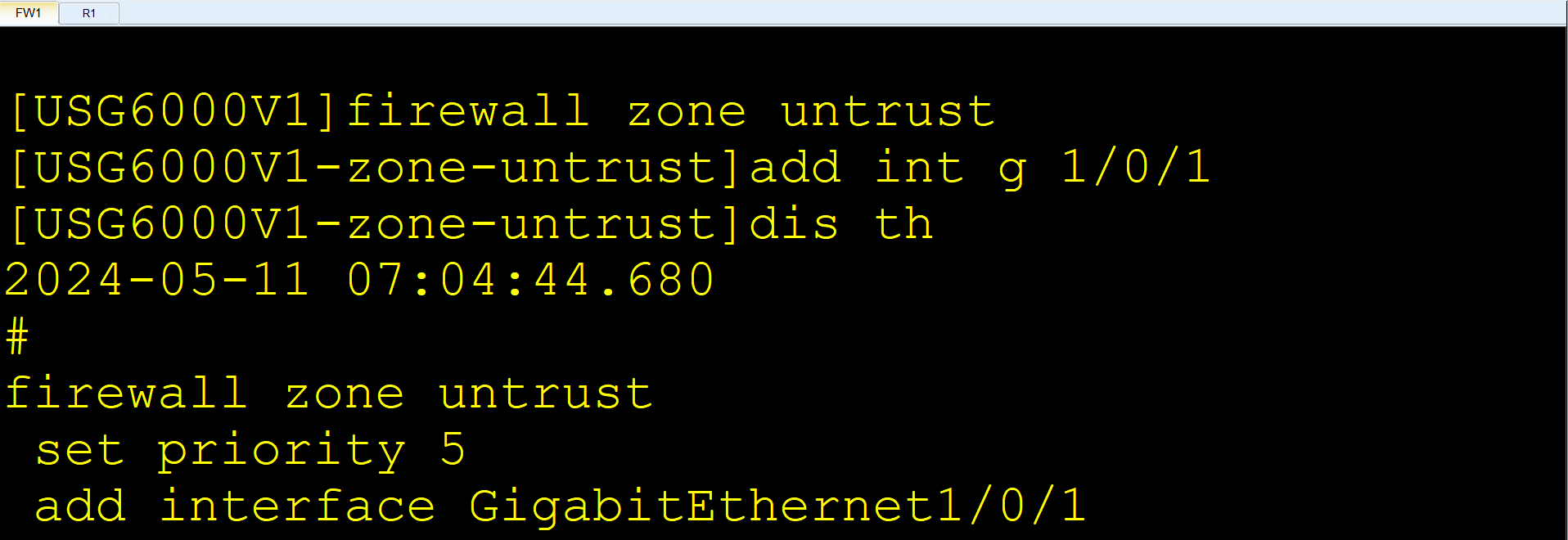

再次尝试使用虚拟机ping防火墙的g1/0/1接口,现在就可以ping通了

2 配置L2TP的基本参数
下面的步骤我们使用防火墙的web界面来做
3.1 配置防火墙的web方式登录

3.2 在浏览器登录防火墙

3.3 配置L2TP模板
启用l2tp


配置L2TP基本参数
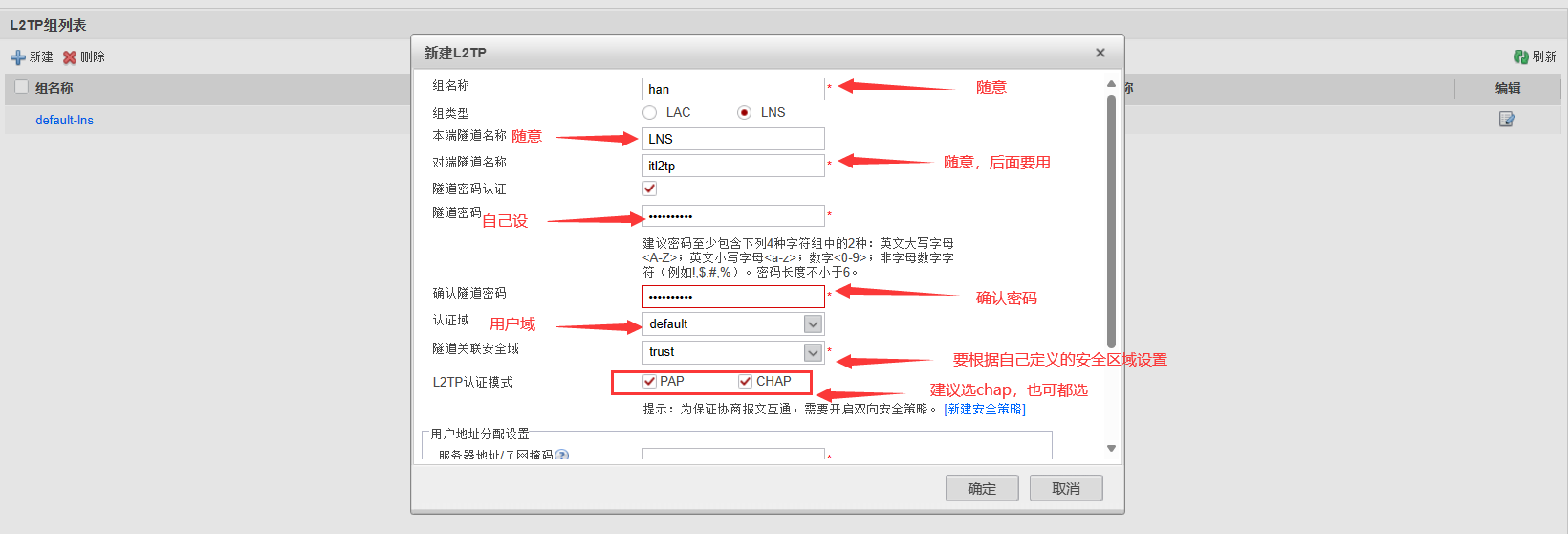

下面演示新建地址池,这个地址池的作用就是给用户访问内网用的,当认证成功后,会在用户的设备上生成一个新的网卡,并分配一个地址池内的地址。

不要忘了点确认哈!!!截图每截到确认。
3.4 创建用户
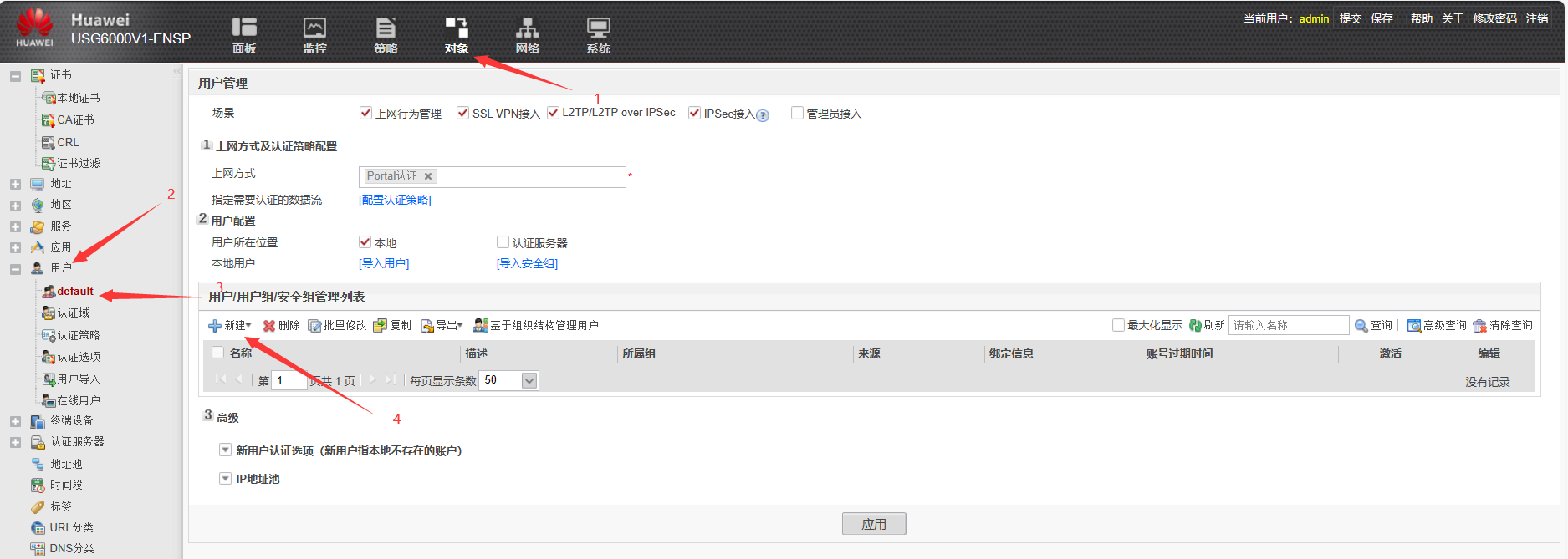

3.5 放行协议数据


3 测试连接
4.1 配置secoClient客户端
安装过程请自行完成,默认下一步就行。
下载链接:
https://www.corem.com.cn/sites/default/files/tools/secoclient/secoclient-win-64-7.0.2.26.exe
打开secoClient
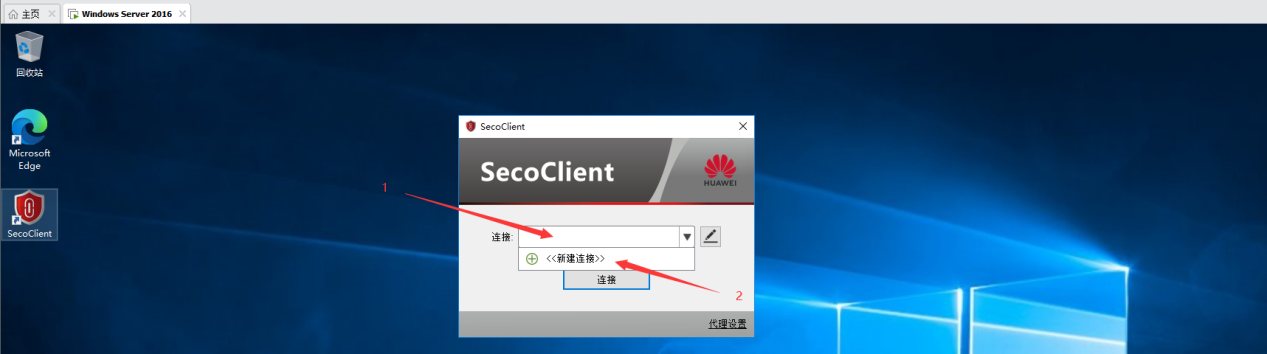

点击确认后进入下一步,点击连接。

稍等几秒。。。
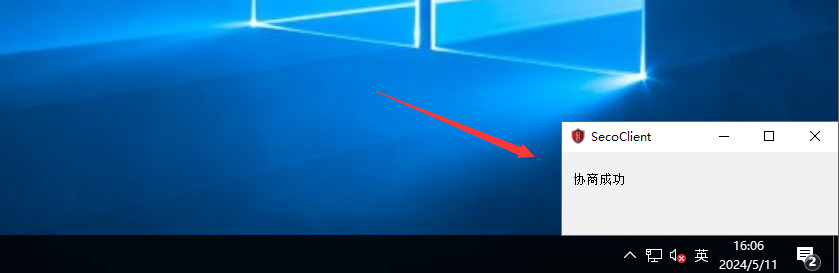
这样就说明认证成功了,现在我们就可以访问内网服务器了,先看一下系统生成的新的网卡信息,这个IP地址就是防火墙设置的IP地址池中的IP。

测试访问内网服务器,先设置一下server1
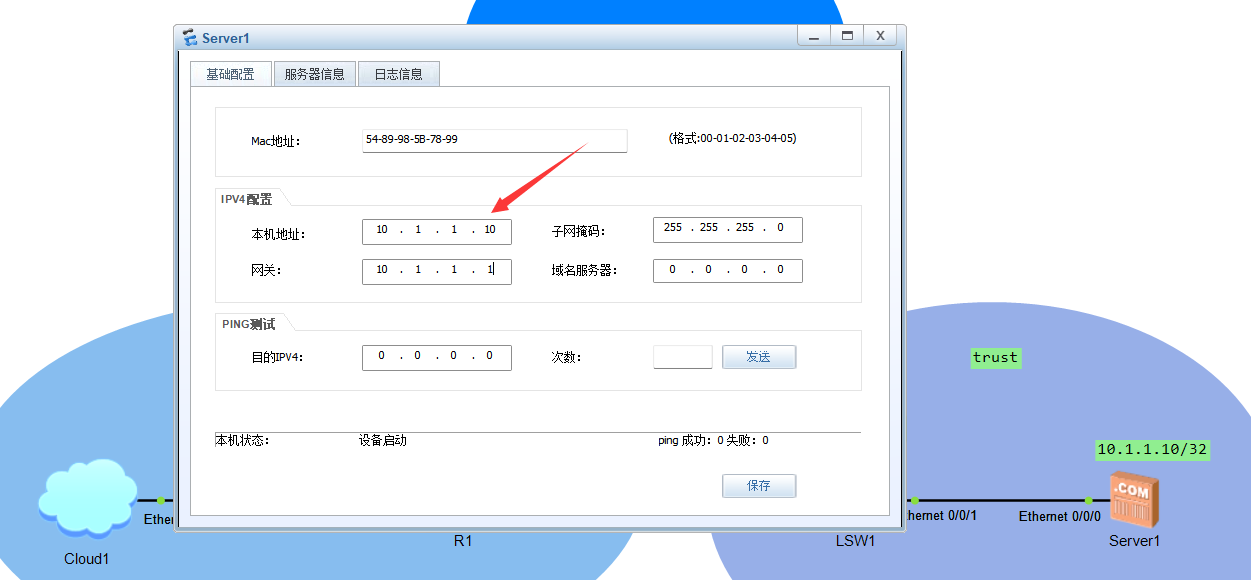
在虚拟机上ping服务器